谷歌浏览器扩展插件安装与卸载详细步骤
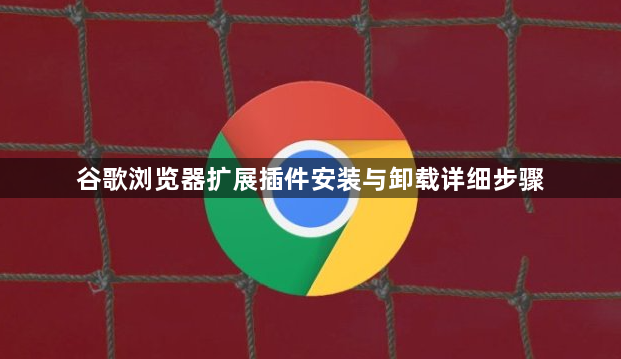
1. 在线安装:打开谷歌浏览器,点击右上角的三个点图标,选择“更多工具”,再点击“扩展程序”。在扩展程序页面中,点击“打开Chrome网上应用店”链接,进入Chrome网上应用店。在搜索框中输入想要安装的插件名称,如“广告拦截”等关键词,然后按回车键进行搜索。在搜索结果中,找到要安装的插件,点击该插件进入详情页面。在详情页面上,会有一个“添加到Chrome”的按钮,点击该按钮。浏览器会弹出一个确认对话框,询问是否要添加该插件,点击“添加扩展程序”按钮进行确认。等待片刻,插件即可安装完成,并在扩展程序页面中显示出来。
2. 离线安装:首先从可靠的来源下载插件的.crx安装文件,确保文件完整且未损坏。打开谷歌浏览器,点击右上角的三个点图标,选择“更多工具”,再点击“扩展程序”。在扩展程序页面中,开启“开发者模式”。将下载的.crx文件直接拖放到扩展程序页面中,松开鼠标后,浏览器会提示确认安装,点击“添加扩展程序”按钮即可完成安装。
3. 访问扩展管理页面:打开谷歌浏览器,点击右上角的三个点图标,选择“更多工具”,再点击“扩展程序”,进入扩展管理页面。
4. 选择要卸载的扩展:在扩展管理页面中,浏览已安装的扩展列表,找到需要卸载的插件。可以通过插件的名称、图标或描述来识别。
5. 卸载扩展:点击要卸载插件下方的“移除”按钮,浏览器会弹出一个确认对话框,再次点击“移除”按钮确认卸载。等待片刻,插件即可从浏览器中卸载,并在扩展管理页面中消失。
通过以上步骤,您可以有效掌握谷歌浏览器扩展插件的安装与卸载方法。如果问题仍然存在,建议检查是否有其他软件或系统设置影响了浏览器的正常功能。
上一篇: Google浏览器下载安装文件是否可创建快捷方式 下一篇: Google Chrome插件与杀毒软件冲突的处理方法
相关教程
1
win10系统为什么打不开谷歌浏览器网页
2
Chrome浏览器如何禁用页面上的自动重载
3
如何在Google Chrome浏览器中管理会话历史记录
4
如何用手机下载安装Chrome浏览器
5
google Chrome浏览器启动卡顿如何解决
6
Chrome浏览器新功能上线时间与更新策略
7
谷歌浏览器标签页快速切换及操作技巧分享
8
Chrome浏览器如何提高标签页的打开速度
9
如何通过Chrome浏览器减少页面加载中的非必要文件
10
Chrome浏览器下载安装及浏览器默认搜索引擎配置教程
